iOS 12 其中一項新增功能就是 Siri 捷徑,可以將多個 App 的動作整合成一個語音指令,以後只要對 Siri 說出口令就會自動執行一連串動作。不過怎樣建立這個「捷徑」呢?其實 Apple 推出了一個叫《捷徑》的 App ,名字直截了當,就是幫大家建立指令捷徑!
下載《捷徑》App :按此
這個《捷徑》不單可以讓用戶重頭打造一組指令捷徑外,點擊下方「圖庫」,就可以找到一系列預先製作好,頗為實用的捷徑,讓不懂編程的朋友可以立即取用。
[row][double_paragraph]
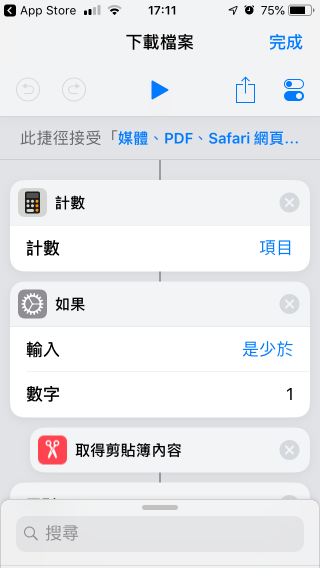
[/double_paragraph][double_paragraph]
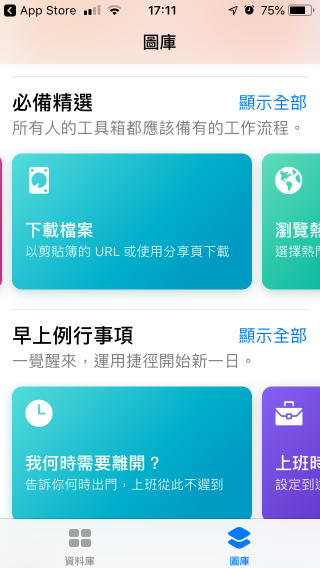
[/double_paragraph] [/row][row][double_paragraph]
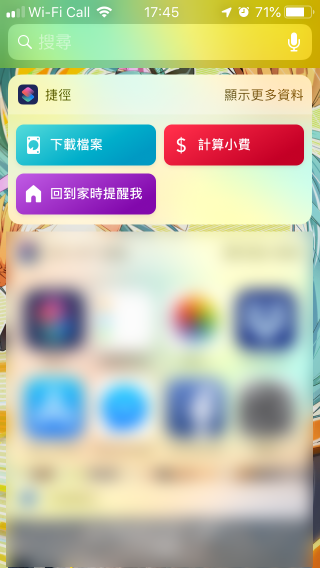
[/double_paragraph][double_paragraph]
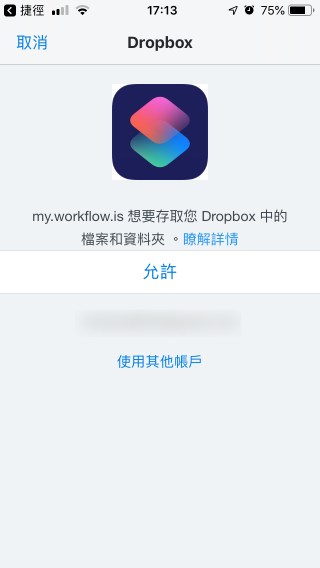
[/double_paragraph] [/row]
不過雖說是預製,其實要用起來還是有好些預備手續,例如跟地址相關的話要先輸入公司住宅等目的地地址,要用 Dropbox 儲存檔案的話就要先連接 Dropbox 等。以下我們就以一個頗有用的捷徑「回到家時提醒我」作例子,看看要自訂一個捷徑要怎麼做。
「回到家時提醒我」捷徑設定示範
[row][double_paragraph] [/double_paragraph][double_paragraph]先在圖庫中點擊「回到家時提醒我」,首先會看到的是叫用這個捷徑時的問題「題目」,你不單可以自訂這個題目,也可以預設一個答案,例如你是個酒豪,就可以將預設答案設為「買啤酒」。而答案的輸入類型也可以訂為文字以外,如數字,這時你就可以索性將問題改為「要買幾罐啤酒?」了。[/double_paragraph] [/row]
[/double_paragraph][double_paragraph]先在圖庫中點擊「回到家時提醒我」,首先會看到的是叫用這個捷徑時的問題「題目」,你不單可以自訂這個題目,也可以預設一個答案,例如你是個酒豪,就可以將預設答案設為「買啤酒」。而答案的輸入類型也可以訂為文字以外,如數字,這時你就可以索性將問題改為「要買幾罐啤酒?」了。[/double_paragraph] [/row]
[row][double_paragraph]
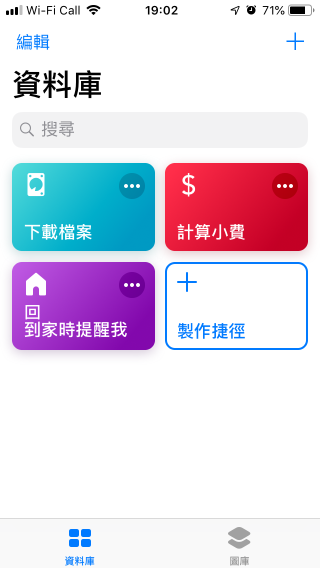
[/double_paragraph][double_paragraph]
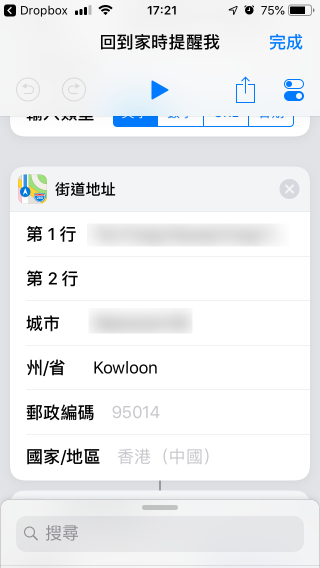
[/double_paragraph] [/row][row][double_paragraph]
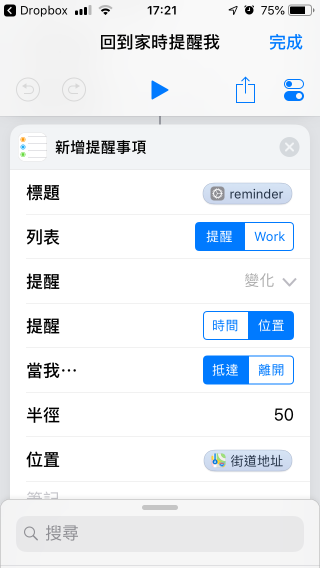
[/double_paragraph][double_paragraph]
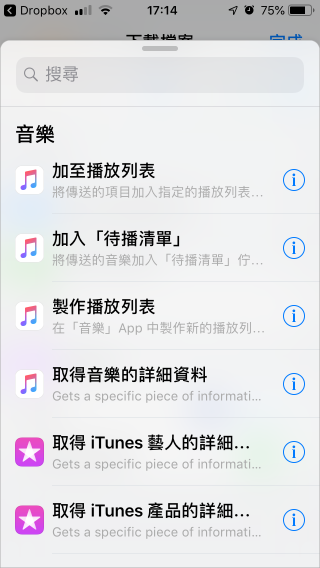
[/double_paragraph] [/row]
[row][third_paragraph]
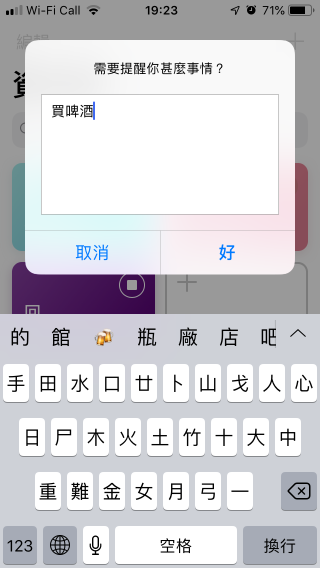
[/third_paragraph][third_paragraph]
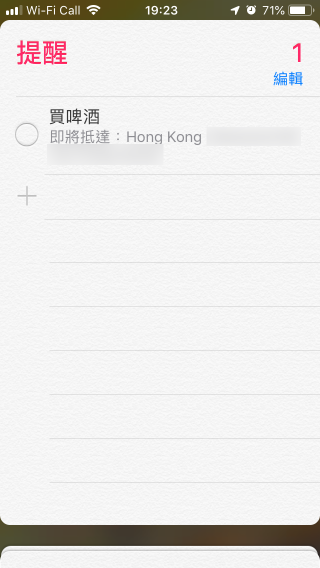
[/third_paragraph][third_paragraph]
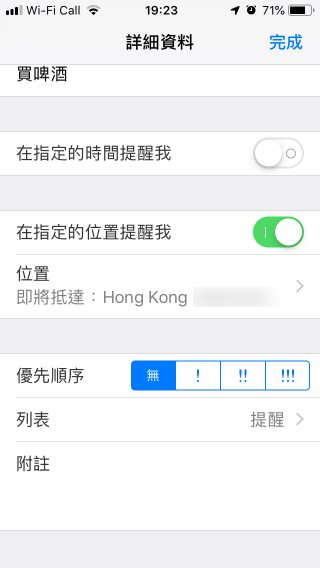
[/third_paragraph][/row]
將捷徑設定成語音指令
[row][double_paragraph]
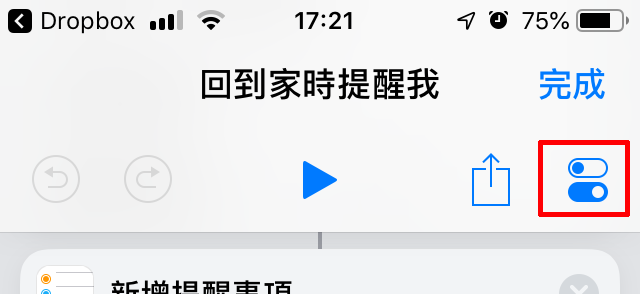
[/double_paragraph][double_paragraph]
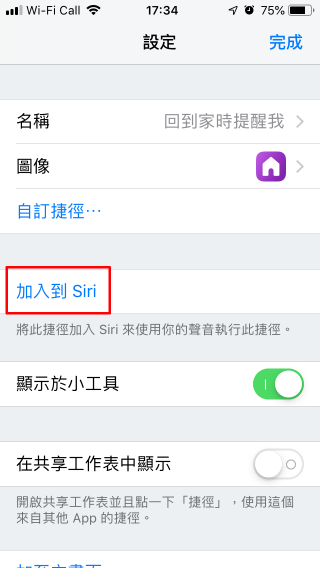
[/double_paragraph] [/row][row][double_paragraph]
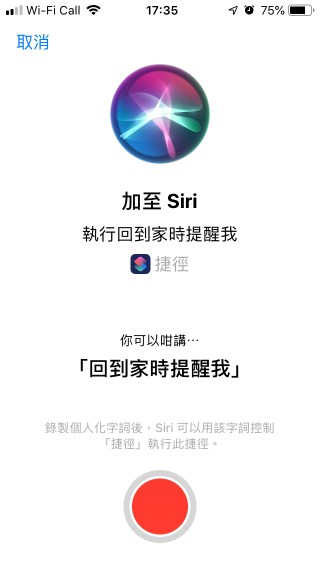
[/double_paragraph][double_paragraph]
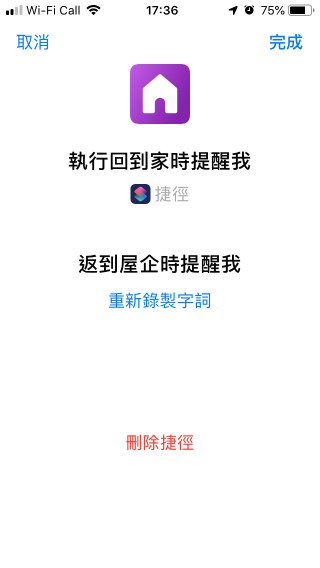
[/double_paragraph] [/row]
以上的示範只是其中一個例子,捷徑可以千變萬化,要用得純熟好用,大家得花點時間去研究一下。



